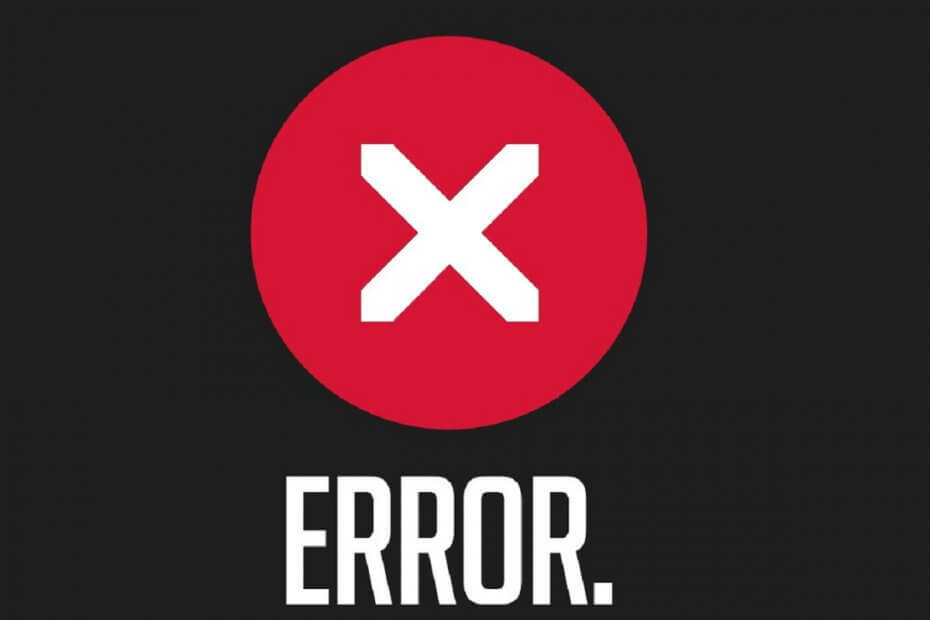
To oprogramowanie sprawi, że Twoje sterowniki będą działały, dzięki czemu będziesz chroniony przed typowymi błędami komputera i awariami sprzętu. Sprawdź teraz wszystkie sterowniki w 3 prostych krokach:
- Pobierz poprawkę sterownika (zweryfikowany plik do pobrania).
- Kliknij Rozpocznij skanowanie znaleźć wszystkie problematyczne sterowniki.
- Kliknij Zaktualizuj sterowniki aby uzyskać nowe wersje i uniknąć nieprawidłowego działania systemu.
- DriverFix został pobrany przez 0 czytelników w tym miesiącu.
Na to, co wydaje się wiecznością, PowerShell był twoją podstawą do wykonania pracy. Dlatego dziwi Cię, że moduł PowerShell, nad którym pracujesz, nie może zostać załadowany.
Aby poradzić sobie z tym problemem, upewnij się, że dostępnych jest więcej niż jedno rozwiązanie. Czytaj dalej poniższe wiersze i sprawdź trzy szybkie sposoby na łatwe ponowne załadowanie modułu PowerShell.
Co mogę zrobić, gdy nie można załadować modułu PowerShell?
1. Ustaw zasady wykonywania na Nieograniczone
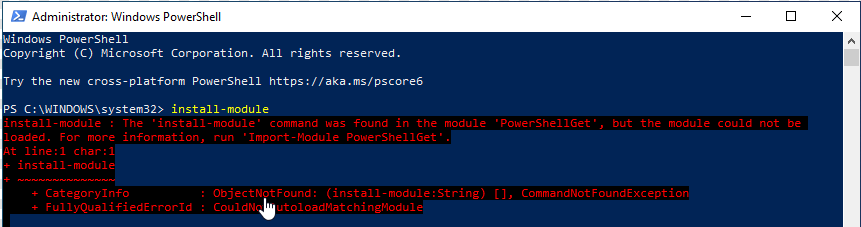
- Wybierz Początek > Wszystkie programy > Wersja Windows PowerShell > Windows PowerShell.
- Rodzaj Set-ExecutionPolicy Unrestricted ustawić politykę na Nieograniczony.
- System poprosi o potwierdzenie zmiany. Wpisz literę Tak lub naciśnij Przycisk ENTER aby zmienić ustawienie zasad wykonywania.
- Aby sprawdzić, czy polityka wykonywania została poprawnie skonfigurowana, wpisz Get-ExecutionPolicy.
- Jeśli otrzymasz z powrotem następującą wartość Zdalnie podpisany, a następnie wpisz Wyjście.
Chociaż jednym ze sposobów jest zakasanie rękawów, aby przygotować się na najgorsze, istnieją prostsze sposoby radzenia sobie z tym problemem. Proste polecenie ustawienia zasad wykonywania na Nieograniczone może naprawić błąd.
Pamiętaj, że dzięki temu niepodpisane skrypty mogą być uruchamiane bezpłatnie. Dlatego istnieje duże ryzyko uruchomienia złośliwych skryptów w pewnym momencie.
2. Ustaw zasady wykonywania na RemoteSigned
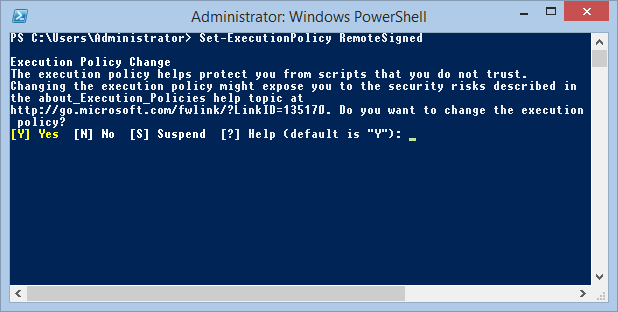
Pamiętaj, że ustawienia zasad wykonywania w PowerShell określają, jakie skrypty PowerShell mogą być uruchamiane w systemie Windows. Jeśli ustawienie go na Nieograniczony wydaje Ci się trochę za dużo, istnieje inna, mniej restrykcyjna opcja, która umożliwia prawidłowe ładowanie modułów PowerShell.
W oknie PowerShell musisz ustawić zasady wykonywania za pomocą Set-ExecutionPolicy RemoteSigned tym razem polecenie. Zamiast otrzymywać monity o potwierdzenie instalacji każdego modułu, będziesz potrzebować co najmniej podpisu cyfrowego od zaufanego wydawcy.
Dotyczy to wszystkich skryptów i plików konfiguracyjnych pobieranych z Internetu. Reguła nie obejmuje jednak skryptów napisanych na komputerze lokalnym.
3. Usuń cel z konfiguracji adaptera
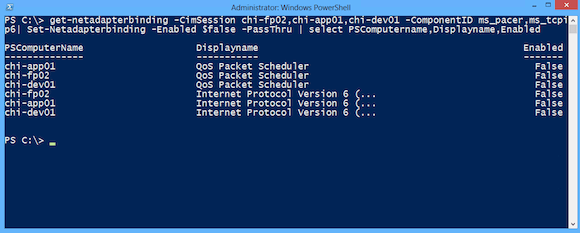
Jeśli komenda jest uruchomiona na lokalnym hoście równorzędnym, na którym jest włączony adapter, innym szybkim sposobem rozwiązania tego problemu jest usunięcie celu z konfiguracji adaptera i ponowna próba.
Pamiętaj, że adapter Powershell nie może działać jako system lokalny. Urządzenie równorzędne z adapterem musi działać jako użytkownik z możliwością komunikacji zewnętrznej i korzystania z interfejsu komunikacyjnego.
Oto niektóre z potencjalnych rozwiązań, które mogą naprawić ten błąd ładowania modułu PowerShell dla niektórych użytkowników. Możesz także spróbować zaktualizować PowerShell do najnowszej wersji, jeśli po ich zastosowaniu nic się nie zmieniło
Nie zapomnij zostawić innych pytań lub sugestii, które możesz mieć w sekcji komentarzy poniżej.
CZYTAJ DALEJ:
- Uruchom ten skrypt Powershell, aby usunąć domyślne aplikacje z obrazu systemu Windows 10
- Windows PowerShell przestał działać: wypróbuj te 4 poprawki
- PowerShell nie jest rozpoznawany? Sprawdź te rozwiązania
![Błąd Gears 5 0x80073CF3 blokuje pobieranie gry [NAPRAWIONO]](/f/cdee86bc321c3b5f42efc3f47a5df237.jpg?width=300&height=460)

